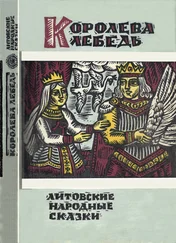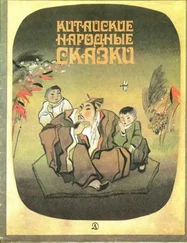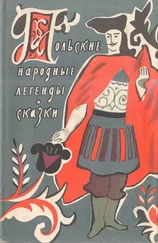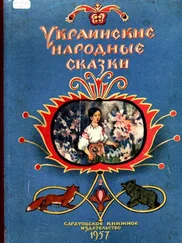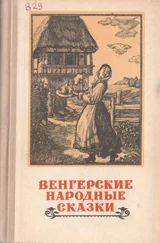- e - Internet Explorer будет запущен в двухпанельном режиме Проводника (дерево папок слева, содержание справа)
- new - новое окно программы Internet Explorer будет запущено как отдельный процесс;
- nohome - при запуске Internet Explorer не будет открывать никаких веб-страниц. При этом скорость загрузки программы гораздо быстрее, чем если даже стоит в стартовой странице about: blank
- k - запуск браузера в полноэкранном режиме (Kiosk mode);
- slf - при запуске открывается домашняя страница пользователя;
- embedding - Запускает Web browser control без показа странички
Можно в командной строке указать и URL-адрес страницы, которую требуется открыть: iexplore -k www.winhowto.ru
Горячие клавиши для просмотра и навигации
Часть горячих клавиш работает и в Проводнике, т.к. сама система очень тесно связана с iexplorer.exe
F1: Вывести окно помощи IE
F5: Обновить страницу
F11: Переключает в полноэкранный режим и обратно
ENTER: Переход по выбранной ссылке
SHIFT + F10: Контекстное меню для ссылки или страницы
BACKSPACE: Переход на предыдущую страницу
ALT + Стрелка влево: Переход на предыдущую страницу (Аналогично BACKSPACE)
ALT + Стрелка вправо: Переход на следующую страницу
ALT + Home: Переход на домашнюю страницу
Стрелка вверх: Скроллинг вверх
Стрелка вниз: Скроллинг вниз
PAGE UPили SHIFT+Пробел: Скроллинг вверх на одну страницу
PAGE DOWNили Пробел: Скроллинг вниз на одну страницу
HOME: В начало документа
END: В конец документа
ESC: Прервать загрузку страницы
CTRL+E: Открыть окно Поиск
CTRL+F: Открыть диалоговое окно Найти на этой странице
CTRL+H: Открыть окно Журнал
CTRL+I: Открыть окно Избранное
CTRL+Lили CTRL+O: Открыть диалоговое окно Открыть
CTRL+N: Открыть новое окно
CTRL+P: Печать текущего документа
CTRL+R: Обновить страницу (аналогично F5)
CTRL+S: Сохранить текущую страницу
CTRL+W: Закрыть окно
Горячие клавиши для Адресной строки
F4: Показать список записей Адресной строки
CTRL+Стрелка влево: В Адресной строке курсор перемещается к следующему логическому символу прерывания ( .или /)
CTRL+Стрелка вправо: В Адресной строке курсор перемещается к следующему логическому символу прерывания ( .или /)
CTRL+ENTER: Добавляет http://www.в начало и .comв конец текста, напечатанного в Адресной строке. Например, если вам надо набрать "http://www.google.com", введите "google" и нажмите Ctrl+Enter.
Горячие клавиши для работы с Избранным
CTRL+D: Добавить текущую страницу в Избранное
CTRL+B: Открывает диалоговое окно Упорядочить Избранное
Если при щелчке по ссылке в Internet Explorer удерживать нажатой клавишу Shift, то ссылка откроется в новом окне.
Щелчoк на кнопке максимизации (или двойной щелчoк на заголовке окна) при нажатом Ctrl раскрывает на полный экран Internet Explorer (так же как и клавиша F11).
Если во время работы в Internet Explorer'e зажать клавишу Ctrl и вращать скроллинговое колесико у мыши, то будет изменяться размер шрифта текста на страницах. Если удерживать Shift и вращать колесико, то можно перемещаться по списку просмотренных страниц в History браузера. Перемещаться по этому списку можно также удерживая Alt и нажимая клавиши стрелок "вправо", "влево". Стрелка влево - предыдущая страница, вправо - следующая.
Визуальный редактор
Оказывается Internet Explorer очень просто можно превратить в простейший визуальный (!!!) редактор HTML. Это очень удобно, когда в страничке нужно изменить одну-две буквы, а полноценного (и потому монстрообразного !) редактора HTML под рукой не оказалось. Итак: В реестре HKEY_CURRENT_USER\ SOFTWARE\ Microsoft \Internet Explorer \MenuExt создать раздел с имененм "&Режим редактирования" и присвоить параметру по умолчанию строку C:\Windows\EDIT_IE.HTM (или любой другой путь и файл). В этом же разделе создайте новый DWORD-параметр под названием Contexts и измените его значение на 1. В указанной выше папке создать файл EDIT_IE.HTM со следующим содержимым:
var parentwin=external.menuArguments;
var doc=parentwin.document;
doc.designMode="On";
После загрузки HTML в IE по правой кнопке мыши выбрать Режим редактирования. Чтобы выйти из него, выбрать Вид обзора. Чтобы создать документ с нуля - загрузить about:blank и войти в режим редактирования. Конечно, отсутствует панель инструментов, но начертание помеченного фрагмента текста можно изменить с помощью стандартных комбинаций клавиш CTRL-B, CTRL-I. Может работают и другие комбинации - не проверял. Доступны удаление и вставка рисунков.
Читать дальше